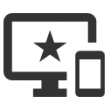【Vysor】Android スマホ画面をPC画面に映す方法。
スマホの画面をPCのディスプレイに映して、マウスやキーボードで操作できるようにしたときのメモです。
調べてみると、いくつか方法があるみたいですが、今回はコネクタ等を新たに買う必要がない方法を試してみました。
ちなみに、今回用いたスマホのモデル番号は「SH-M08」で OS は Android 8.1.0、PCのOSは Windows7です。
Contents
PC側の設定
ブラウザの Google Chrome に以下のURLから「Vysor」をインストールします。Chrome が入っていなければ、先にChrome をインストールします。
https://chrome.google.com/webstore/detail/vysor/gidgenkbbabolejbgbpnhbimgjbffefm/related?hl=ja
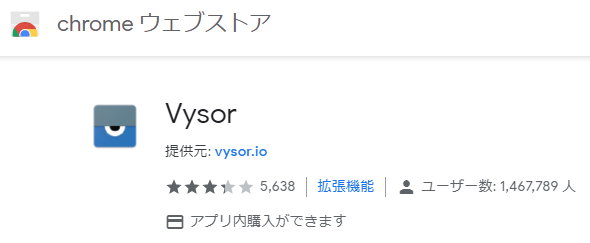
「ABD Drivers」を以下のURLにアクセスして、インストールしました。
スマホ接続前の待機画面はこのようになっています。
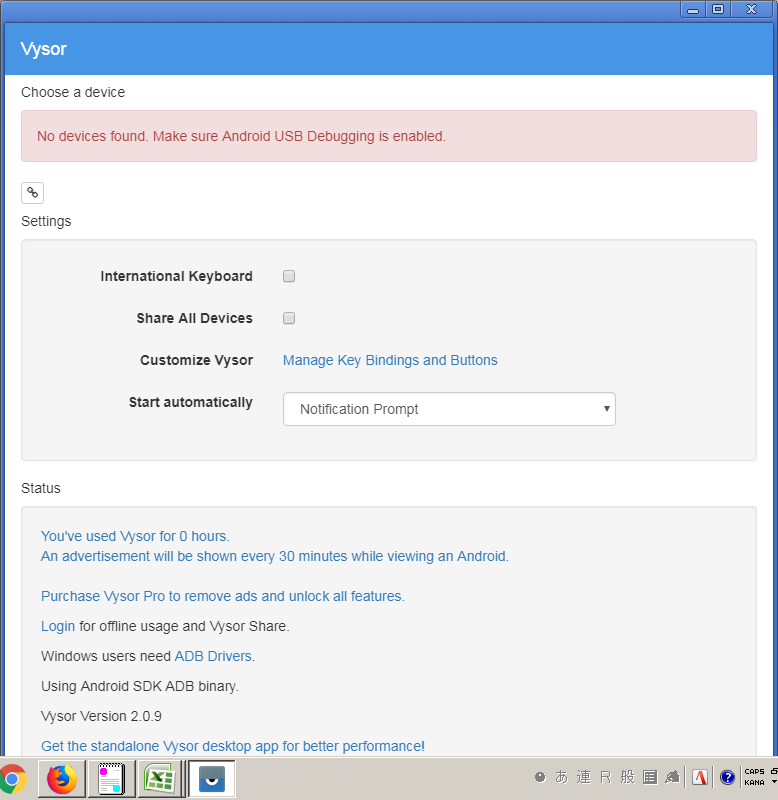
追記:PC側の設定(2020年~)
Vysor を立ち上げると以下のような警告が出たので、改めてソフトをダウンロードしました。
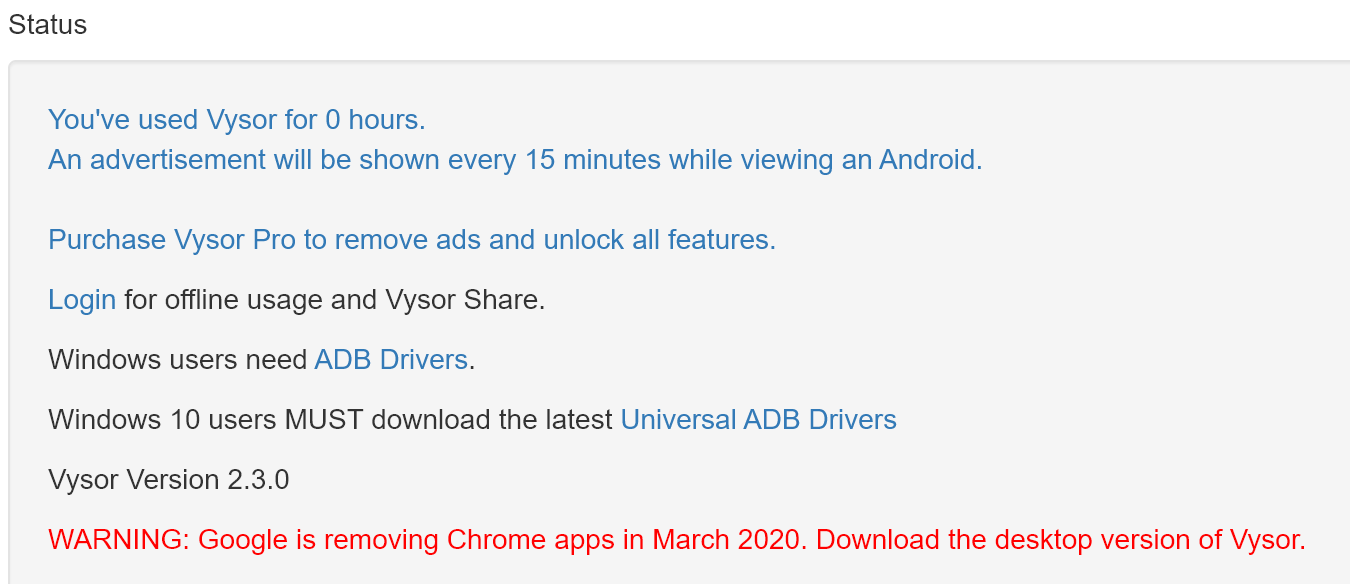
Chorom 上で実行するのではなく、独立したソフトに変わったようです。
以下の URL からダウンロードできます。
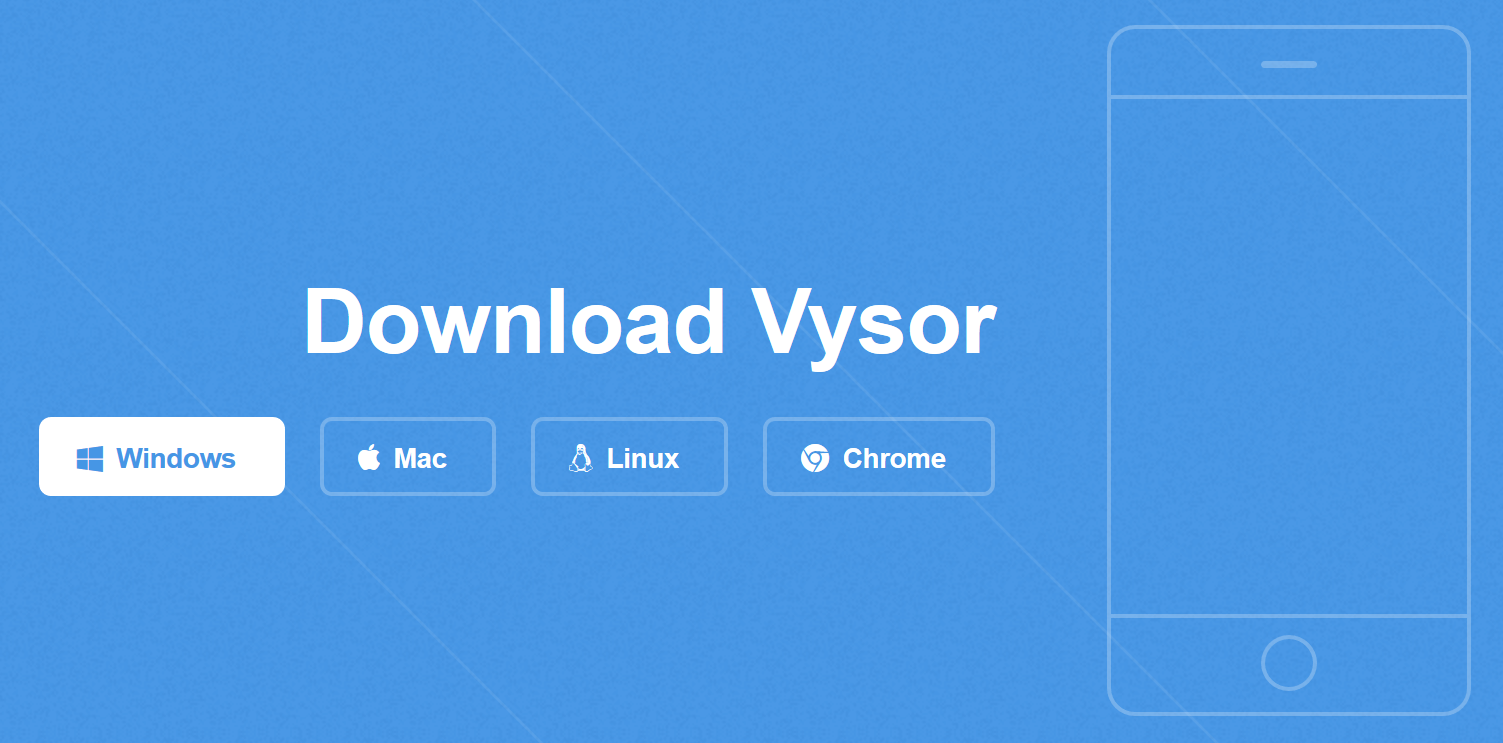
スマホ側の設定
スマホ側では、特にアプリをインストールする必要はありません。
「開発者向けオプション」を有効にする設定をします。
まず、「システム」→「端末情報」画面へ進みます。
「端末情報」画面の一番下の「ビルド番号」部分を7回連続でタップします。

すると、「システム」画面に、「開発者向けオプション」が表示されるようになります。

そして、「開発者向けオプション」画面で、「USBデバッグ」を有効にします。
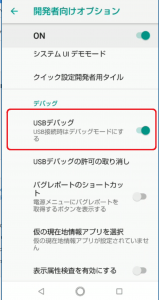
これでスマホ側の設定は完了です。
スマホとPCをUSB接続
PC側で、Vysor を立ち上げた状態で、スマホとPCをUSB接続させます。
PC側は以下のような画面が表示されます。
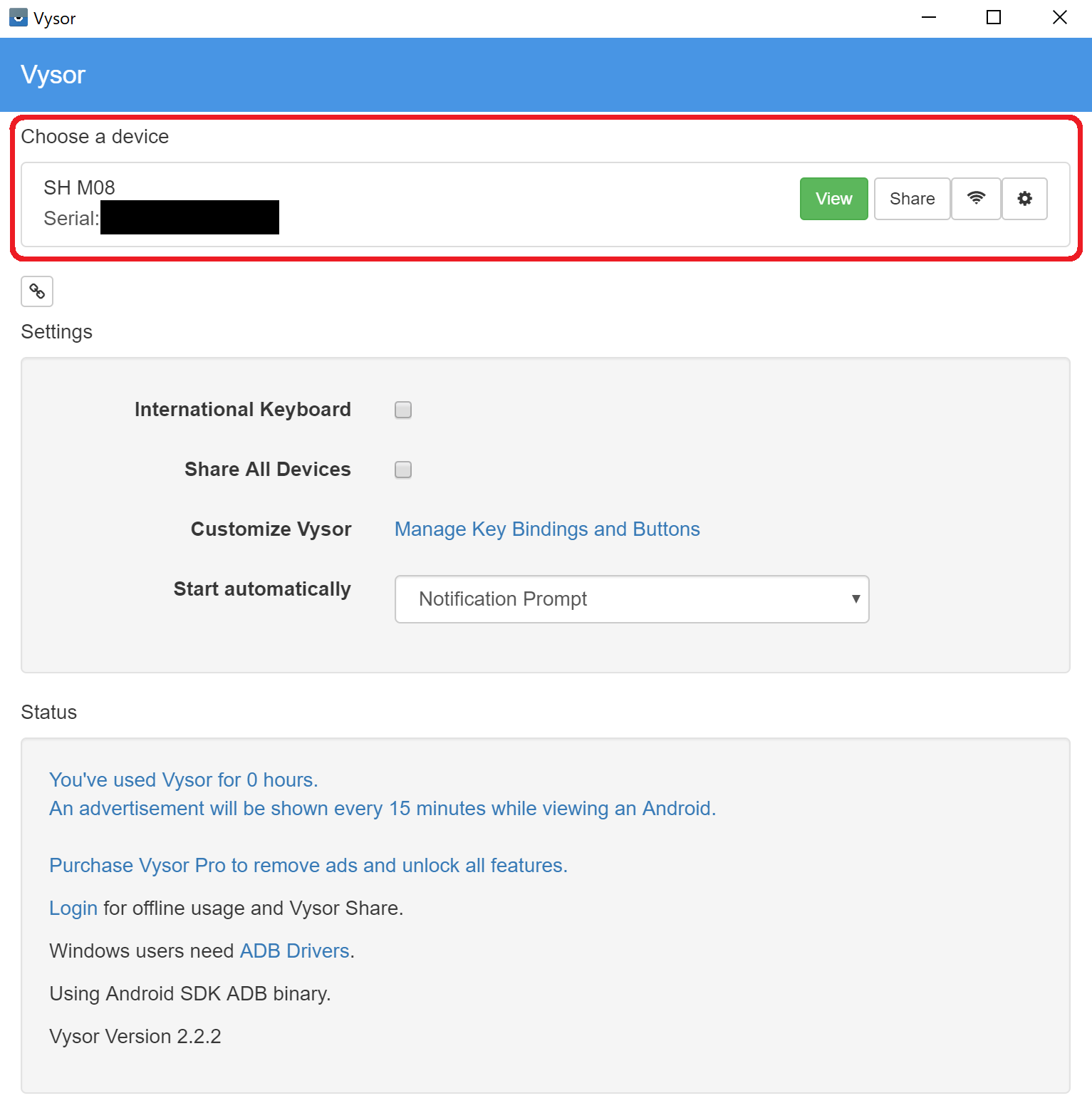
「Choose a device」部分にスマホ情報が表示されたら「View」ボタンを押します。
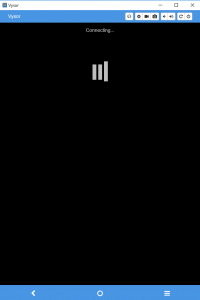
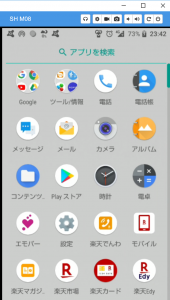
無事に、PC画面上にスマホ画面が表示されました。
関連記事
-

-
【レッツノート】中古PC Let’s Note Panasonic CF-S10EYTDRを購入した。
これまで使っていたLENOVOのノートPC ThinkPadが、バッテリーも全然もたなくなり、音も出
-

-
【CP WiMAX】Eクーポン(EPARK)のクレジットカード情報を変更する。
CP WiMAX(旧 RaCoupon WiMAX) に登録しているクレジットカード情報を変更したと
-

-
【フリー】DVDをPCに取り込み・書き込む方法。
今回は、DVDをPCに取り込み・焼く(書き込む)ために必要なソフトと手順を整理してみました。
-

-
【論文】Word に超簡単に参考文献(引用)を挿入する方法。
今回は、論文やレポートを書くときの参考文献・引用を超簡単に挿入できる方法を紹介します。 まず、
-

-
【CPU-Z】PC 搭載の GPU が簡単に分かるツールを使ってみた。
PCに搭載しているグラフィックボード(GPU)が知りたかったのでそのときのメモです。 メモリや
-

-
テキストデータを読み上げてmp3でダウンロードできるソフト
約2000文字ある長い文章を覚えないといけないことになりました。ひたすら書いて覚えてもいいのですが、
-

-
【♪超録】パソコン上で鳴らしている音を録音する方法
パソコン上で鳴らしている音を録音できるソフトを探していたら「♪超禄」というフリーソフトが見つかったの
-

-
地図上に円を描いて直線距離を計測する方法
地図上に円を描いて直線距離を計測する方法を調べたのでメモとして記録しておきます。 やりたいこと
-

-
【Lhaplus】で拡張子「.7z」のファイルを解凍する方法。
Lhaplus で拡張子 .7z の圧縮ファイルを解凍しようとするとエラーがでてしまいました。
-

-
【Android】スマホのデータを無線でPCのブラウザで見る方法。
今回は、スマホのデータを USBなどのケーブル類を使うことなく、無線でPCと接続し、ブラウザで見る方